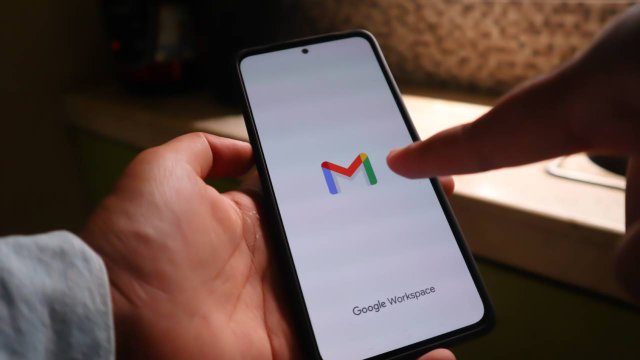Lo smart working, o lavoro agile, è una forma di telelavoro che è stato applicato in passato e che, negli ultimi anni ha avuto sempre maggiore diffusione a causa della pandemia da Covid-19. Tante, infatti, sono state le aziende che si sono ritrovate a dover adattarsi velocemente a nuove modalità, profondamente differenti dal lavoro in presenza, attivando processi di digital transformation.
L’Office Automation, ovvero tutti gli interventi necessari per razionalizzare e modernizzare i processi lavorativi con strumenti e soluzioni elettroniche e informatiche, si sono affermate in realtà di ogni tipo.
In costante aumento anche le soluzioni offerte alle aziende per facilitare i processi di digitalizzazione e la possibilità di accedere al lavoro agile senza difficoltà, senza influire negativamente sulle performance dei lavoratori e sui risultati raggiunti. Si tratta strumenti di hardware e di software di produttività individuale, utilizzabili sia in ufficio che nello svolgimento delle attività da remoto.
- Cos’è l’Office Automation e quali vantaggi assicura alle aziende
- Smart Working e Lavoro Agile: un'opportunità per le aziende?
- I software di Produttività Individuale
- La suite Office di Microsoft
- LibreOffice
- Tool di Office Automation e suite da ufficio
- Tool per newsletter Mailchimp e le sue alternative
- Configurazione della Multi Factor Authentication (MFA)
- Come impostare ed utilizzare la tua firma in Outlook
- Configurazione posta aziendale con protocollo POP3 e IMAP4
-
0. Cos’è l’Office Automation e quali vantaggi assicura alle aziende

L’Office Automation è l’insieme delle soluzioni elettroniche e informatiche che consentono la digitalizzazione dei processi lavorativi e permettono di conservare e gestire tutte le informazioni relative alle realtà aziendali.
Si tratta, in particolar modo, di software di produttività individuale che automatizzano, velocizzano, digitalizzano ed integrano le attività di front office, di back office e tutte le procedure di lavoro, rendendo possibile lo svolgimento di compiti e di mansioni anche senza essere presenti in ufficio o sul posto di lavoro.
Una combinazione di hardware e software, supportate dalle infrastrutture necessarie (ad esempio la connettività), è ciò che rende possibile l’Office Automation e la sostituzione di molte delle attività analogiche con dei più precisi e veloci procedimenti digitali che riducono l’errore umano e apportano grandi vantaggi a tutte le organizzazioni.
I software di Office Automation hanno iniziato a diffondersi tra gli anni Settanta e gli anni Ottanta.
Inizialmente si trattava di singole soluzioni, talvolta estremamente onerose, principalmente dedicate alla gestione di fogli di calcolo, che venivano acquistate dalle aziende per incrementare la produttività dei propri dipendenti.
A partire dagli anni Novanta, sono state realizzate soluzioni per andare incontro a tutte quelle realtà aziendali che avvertivano la necessità di attivare un processo di automazione e digitalizzazione. Sono state così realizzate le prime suite, pacchetti di programmi utili allo svolgimento di più procedure attraverso un’unica interfaccia, che ha reso più semplice anche le attività di formazione, ad un prezzo conveniente o a modalità di acquisto vantaggiose.
A partire da quel momento, il panorama della Office Automation si è evoluto velocemente. Le soluzioni presenti sul mercato sono oggi numerose, adatte alle più disparate esigenze e ad attività di ogni tipo e offerte in modalità Software As A Service (SaaS), ovvero scaricabili e utilizzabili tramite una semplice connessione ad Internet.
Hanno un elevato grado di sicurezza, che tutela la privacy delle aziende e degli individui e, al contempo, tutto il lavoro svolto. Inoltre, con aggiornamenti costanti, è sempre possibile accedere a nuovi strumenti e opportunità di miglioramento.
Le organizzazioni che si affidano all’Office Automation possono trarne numerosi vantaggi, a prescindere dalla loro dimensione, dalla loro mission, dai prodotti e dai servizi offerti al target di riferimento e dagli obiettivi che si sono poste.
Innanzitutto, l’automazione e la digitalizzazione dei processi consente una netta riduzione dei consumie delle spese dell’azienda. L’utilizzo della carta, di materiali d’ufficio di diversa tipologia e dell’energia elettrica subiscono una diminuzione, con conseguenze positive anche sulla sostenibilità delle attività svolte. È minore, inoltre, anche la necessità di ampi spazi fisici per la conservazione degli oggetti e per la tradizionale archiviazione di documenti cartacei.
La gestione delle informazioni è stato sempre un nodo cruciale per ogni azienda. Riuscire a reperire velocemente i dati necessari per prendere decisioni, fare valutazioni o individuare immediatamente problematiche da risolvere è essenziale per far sì che il flusso di lavoro scorra senza rallentamenti e blocchi.
Attraverso l’Office Automation, tutte le informazioni vengono conservate in cloud e sono a portata di mano per tutti coloro che hanno necessità di accedere ai documenti aziendali e a file in qualsiasi momento e in qualsiasi luogo in totale sicurezza. Questi possono essere conservati digitalmente e archiviati anche per lunghi periodi senza incorrere nel rischio di deterioramento.
Le informazioni gestite tramite software di produttività individuale vengono prontamente condivise tra tutti i soggetti di un’organizzazione, dando la possibilità a ciascuno di avere una visione completa di quello che viene fatto e per quale motivo.
Ciò porta ad un concreto miglioramento della qualità del lavoro di ogni lavoratore.
La possibilità di collaborare in tempo reale anche se non si è pre
L’automazione dei processi, inoltre, diminuisce concretamente lo sforzo manuale e la possibilità di poter compiere degli errori umani dettata dalla stanchezza o dalla distrazione.
I flussi di lavoro diventano più fluidi, snelli e veloci e non subiscono rallentamenti nelle fasi di approvazione e autorizzazione. L’accesso, anche simultaneo, a documenti di complessa gestione rende i processi operativi più efficienti.
I processi lavorativi, grazie all’utilizzo di software di produttività individuale, diventano più chiari e facilmente comprensibili. Ciò consente di individuare velocemente eventuali problemi da risolvere e avere sott’occhio i risultati che, passo dopo passo, vengono raggiunti.
Infine, l’Office Automation, offrendo sempre la possibilità di accedere a dati e informazioni aggiornate in tempo reale, rende possibile velocizzare e incrementare l’efficienza dei processi decisionali.
Per approfondimento: Come funzionano e che vantaggi offrono i software di office automation
-
1. Smart Working e Lavoro Agile: un'opportunità per le aziende?

I software per la produttività individuale vengono ampiamente utilizzati nelle aziende per migliorare le prestazioni, per velocizzare i processi e per accedere all’ampia gamma di vantaggi che l’automazione comporta. Sono, inoltre, uno strumento particolarmente utile per tutte le organizzazioni che prevedono una metodologia di lavoro agile, in smart working.
Per chi lavora da remoto, lontano dagli uffici, è indispensabile trovare modi per accedere a tutte le informazioni di cui ha bisogno in maniera rapida e sicura. I software per la produttività individuale, digitalizzando il materiale e i processi lavorativi, consentono di poter svolgere le proprie mansioni anche a distanza, di poter disporre di tutti i dati senza recarsi, di volta in volta, nella sede di lavoro e, eventualmente, di collaborare con i colleghi a distanza.
È evidente come per chi lavora in smart working sia impossibile fare a meno di applicazioni erogate in modalità Saas (Software as a service).
Si tratta di software che possono essere scaricati o utilizzati online con una semplice connessione ad Internet, gratuitamente o con servizi in abbonamento che presuppongono un aggiornamento costante degli strumenti e degli standard di security.
Generalmente, questo tipo di software prevede anche la conservazione dei documenti e dati con un sistema di archiviazione in cloud. Ciò significa che possono essere recuperati o lavorati in qualsiasi momento, con qualsiasi tipo dispositivo e in ogni luogo.
L’Office Automation rende possibile il lavoro agile, che per le aziende può essere una grande opportunità. Lo smart working, modalità già ampiamente utilizzata in molte realtà, ha trovato grande sviluppo e diffusione durante il periodo di pandemia da Covid-19.
Per una gran quantità di aziende è stata una soluzione imposta dalla necessità e, almeno in un primo momento, tanti sono stati i problemi di adattamento dovuti dalla mancata preparazione e a difficoltà strutturali.
Dopo l’iniziale smarrimento e dopo aver superato le difficoltà dovute soprattutto ad una cultura aziendale ancorata ai tradizionali metodi di lavoro e organizzativi, molte aziende sono riuscite ad innovarsi e hanno ben compreso i vantaggi dello smart working.
Primo tra tutti la riduzione degli spazi fisici, che in alcune realtà vengono completamente eliminati a favore di una collaborazione che avviene esclusivamente da remoto, con un taglio netto di spese importanti.
Lavorare in smart working, infine, aumenta anche la produttività, poiché i dipendenti lavorano focalizzandosi sull’obiettivo e riduce l’assenteismo, eliminando tutti i problemi legati agli spostamenti e ai trasporti.
-
2. I software di Produttività Individuale

I software di produttività personale sono applicazioni e programmi progettati per automatizzare e velocizzare attività e procedure d’ufficio, migliorando la gestione aziendale e integrando al meglio tutti i processi di front office e back office.
Negli ultimi anni ne sono stati lanciati sul mercato tantissimi, con caratteristiche diverse, ma con un solo obiettivo: quello di offrire strumenti utili per semplificare l’organizzazione del lavoro nelle aziende.
I primi software sono stati creati agli inizi degli anni ’90. L’acquisto prevedeva il singolo programma con costi che, talvolta, erano anche molto elevati.
Successivamente sono state create delle suite, pacchetti che comprendono diverse applicazioni, tutte estremamente utili. Il loro primo vantaggio è quello economico, poiché il prezzo totale è, generalmente, inferiore alla somma di tutti i singoli programmi che comprendono.
Il secondo vantaggio delle suite di software di produttività personale sta nell’avere un’interfaccia unica per ogni funzionalità. Ciò consente alle aziende di ridurre i costi e i tempi di formazione del personale sull’utilizzo degli strumenti, oltre che aumentarne l’intuitività.
Ci sono, inoltre, suite appositamente realizzate per soddisfare diverse necessità. Esistono versioni business per le realtà lavorative, quelle home per l’utilizzo domestico e pacchetti pensati per l’educazione e l’istruzione. Le soluzioni sul mercato sono tante, ma tutte hanno delle caratteristiche che le rendono funzionali:
- Facilità di utilizzo. Se inizialmente i software venivano utilizzati principalmente da programmatori, oggi sono destinati anche a utenti aziendali che hanno una formazione informatica di base e non approfondita. Devono, pertanto, essere intuitivi per semplificare il flusso di lavoro.
- Compatibile con i dispositivi mobile. Lavorare in smart working consente ai lavoratori di scegliere liberamente il posto da cui svolgere le proprie mansioni. Rendere i software compatibili con i dispositivi mobile significa offrire maggiore libertà organizzativa e la possibilità di accedere a tutti i dati e alle informazioni necessarie anche tramite smartphone o tablet, in qualsiasi momento.
- Integrazione tra altri software. Per le lavorazioni più complesse e nelle realtà più strutturate i software utilizzati sono solitamente diversi. Scegliere quelli che permettono di trasferire i dati dall’uno all’altro o di integrare il materiale proveniente da più sistemi è utile per ridurre i tempi di lavoro.
- Report e analisi. Per capire se l’automazione dei flussi lavorativi è favorevole per l’azienda e sta dando i frutti sperati, oltre al riscontro dei dipendenti, occorre avere anche delle informazioni precise su ciò che realmente accade. I software offrono spesso dei report e delle analisi precise e puntuali su indicatori come la velocità dei processi, la qualità del lavoro, etc.
- Sicurezza e opzioni di accesso. Infine, un elemento essenziale per scegliere un software è la sicurezza che offre. Il lavoro dell’azienda deve essere protetto nel miglior modo possibile, per evitare la perdita dei progressi fatti o una fuga di informazioni che potrebbe causare gravi danni all’organizzazione e agevolare la concorrenza. Bene, quindi, optare per un’applicazione che dia il pieno controllo sugli accessi per sapere sempre di chi è la responsabilità delle azioni svolte.
Un buon software di produttività individuale deve inoltre richiedere il minor spazio possibile per archiviare e memorizzare i dati, semplificare il recupero dei dati e delle informazioni velocemente, eliminare la necessità di documenti cartacei, consentire a più persone di accedere ai diversi lavori e ridurre la possibilità di commettere errori.
-
3. La suite Office di Microsoft
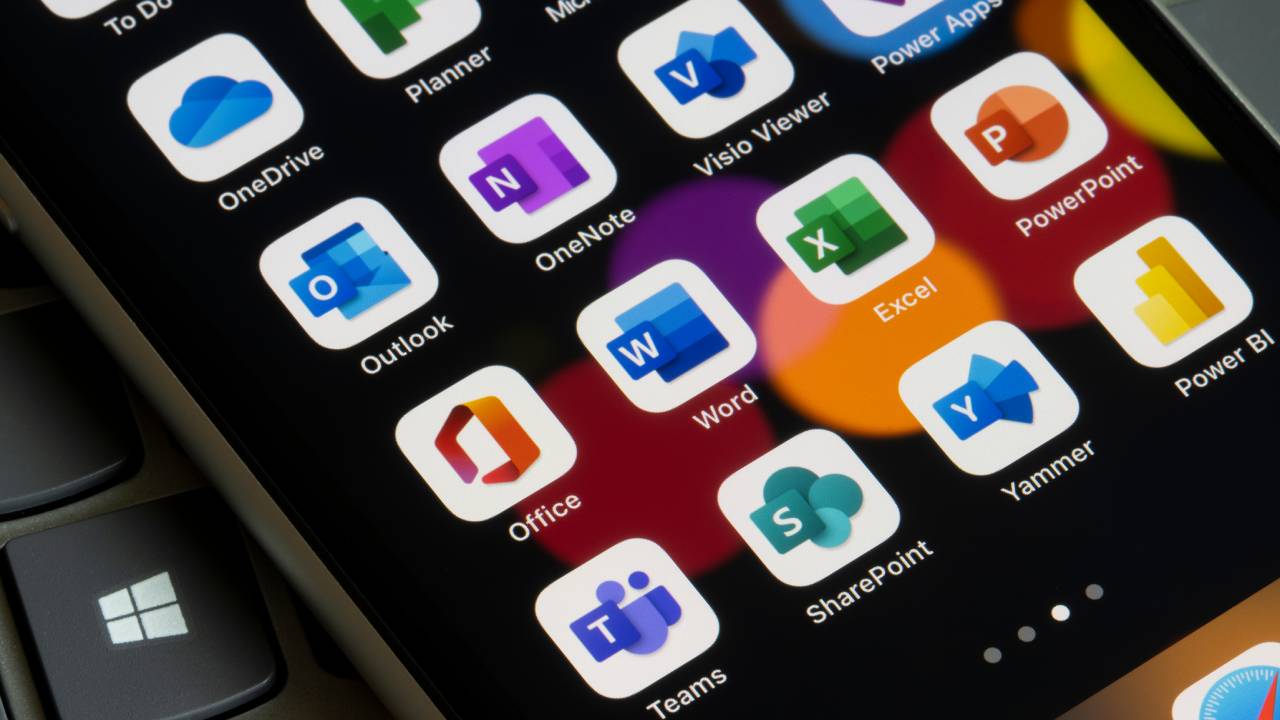
Microsoft Office è una delle suite di applicazioni più conosciute, complete ed utilizzate nel mondo. Offre importanti strumenti per l’Office Automation compatibili sia con sistemi operativi Microsoft Windows che macOS. Offre diverse versioni a seconda della necessità dell’utente: Office 365, Home & Student, Home & Business, Home Premium, Professionale e Professional Plus per le organizzazioni. I software che può contenere sono diversi.
Word è il programma di videoscrittura della suite di Office. Serve per l’elaborazione di testi, di cui permette l’editing e una formattazione complessa e completa. Possono, ad esempio, essere inseriti grassetti, corsivi, e possono essere modificati i caratteri e la loro dimensione. Permette, inoltre, l’apertura e il salvataggio di file di diversi tipi (Doc, Dot, Rtf, Txt, Wps, Htm).
Excel è il programma di foglio elettronico. Consente di fare calcoli, anche estremamente complessi, di elaborare dati e di raccogliere informazioni di tipo numerico, testuale, date, valute, etc. Permette, tra le altre cose, anche la realizzazione di grafici e di tabelle.
Power Point è la soluzione della suite di Office per la creazione di presentazioni multimediali d’effetto. Tra gli strumenti offerti, c’è un’ampia gamma di elementi che possono essere inseriti nel progetto, come suoni, immagini e animazioni.
Con Access è possibile creare e gestire database, One Note offre all’utente la possibilità di usufruire di un blocco note versatile e Publisher, invece, un’ampia gamma di strumenti utili per la realizzazione di volantini, lettere, biglietti, attestati e progetti di vario tipo.
-
4. LibreOffice

LibreOffice è una suite open source ideate appositamente per il lavoro d’ufficio, caratterizzata da un’interfaccia semplice, intuitiva ed essenziale. Questa suite open source offre un’ampia serie di documenti, che garantiscono quasi totale compatibilità con quelli della più nota suite Office di Microsoft. I programmi che mette a disposizione sono: Writer, Calc, Impress, Draw, Base e Math.
Writer è un elaboratore di testi ricco di funzionalità. Tanti gli strumenti che offre a disposizione e che consentono di formattare il testo, inserire indici, immagini, contenuti di diverso tipo, diagrammi, tabelle, etc.
Calc è il programma per fogli di calcolo intuitivo, di semplice utilizzo, con funzioni che consentono calcoli ed elaborazioni di dati più o meno complessi. I documenti possono essere completamente modificati in ogni aspetto, grazie alle numerose possibilità di formattazione offerte.
Impress è uno strumento per la creazione di presentazioni multimediali che offre tantissimi strumenti, animazioni e contenuti. Si possono realizzare slides professionali, creative o divertenti in grado di attirare l’attenzione. Draw è l'applicazione per il disegno vettoriale e i diagrammi di flusso, Base consente di gestire Database e Math è un editor di equazioni.
-
5. Tool di Office Automation e suite da ufficio
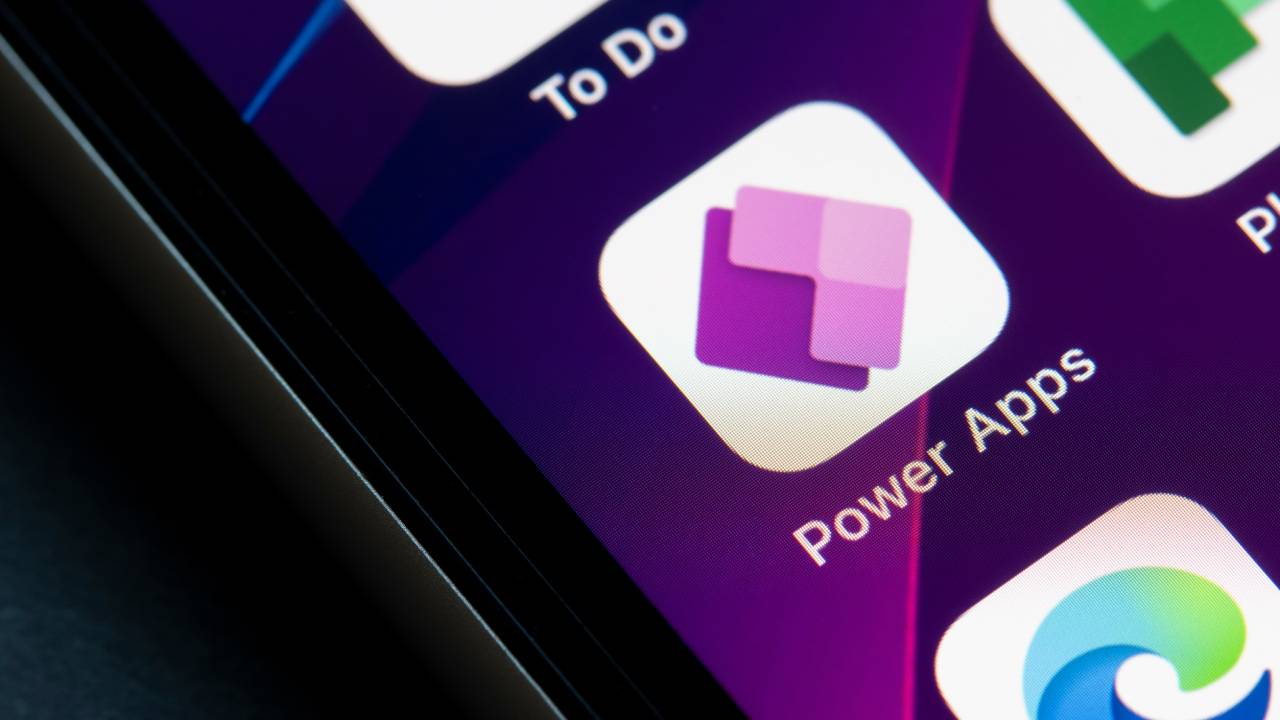
I tipi di software contenuti nelle suite per l’Office Automation comprendono, generalmente, delle applicazioni per svolgere diverse funzioni, tra cui spiccato, fra tutti, l’elaborazione di documenti testuali e la creazione gestione di fogli di calcolo. Nelle suite si trovano anche programmi di:
- Videoscrittura, per l’elaborazione e la formattazione di contenuti testuali
- Foglio elettronico: per gestire piccole o grandi quantità di dati, per fare calcoli complessi ed elaborare diagrammi, tabelle e grafici
- Presentazioni: per creare presentazioni multimediali con effetti speciali, l’inserimento di suoni, immagini e video
- Posta elettronica: per inviare e ricevere e-mail
- Appunti: un semplice editor per segnare veloci appunti e note
- Gestione database: software per gestire database e dati
- Videoconferenze: per poter lavorare di concerto anche a distanza o per organizzare riunioni
- Messaggistica o app per la collaborazione in tempo reale: per poter comunicare agevolmente con tutti i collaborati.
Gli uffici che trovano modi per automatizzarsi e digitalizzarsi godono di enormi vantaggi, primi fra tutti il risparmio di tempo e di denaro. Riducendo i processi a cui i dipendenti devono prestare attenzione, poiché svolti da software, questi possono concentrarsi sugli obiettivi da raggiungere e apportare maggiore valore all’azienda. Per questo sempre più realtà sono alla ricerca dell’opzione ideale per facilitare i flussi di lavoro.
Le suite ideate appositamente per il lavoro d’ufficio permettono di gestire il back-office, il front-office e tutte le attività di routine all’interno dell’organizzazione con programmi e applicazioni utilizzabili su diversi tipi di dispositivo. Sono in costante aumento e raggruppano soluzioni che mirano a semplificare il lavoro e aumentare la produttività.
-
6. Tool per newsletter Mailchimp e le sue alternative
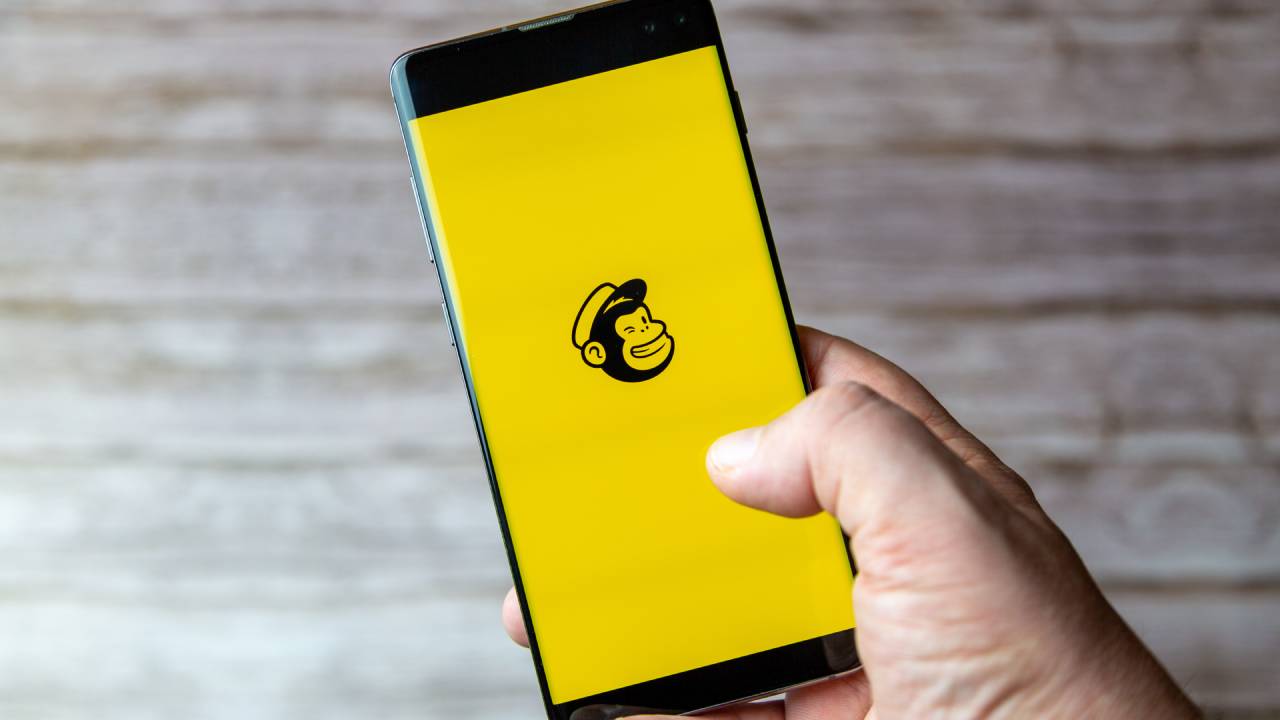
Social media marketing, digital advertising, influencer marketing, affiliate marketing, content marketing sono solo alcuni termini e pratiche che sono entrati a far parte delle strategie di comunicazione e di business di gran parte delle aziende del mondo. Per trasmettere messaggi pubblicitari e informativi ai clienti sono tante le strade che possono essere percorse, ma quella che vede come protagonista l’email si conferma tra le più efficienti.
L’email marketing è tra le strategie che riescono a garantire un maggior numero di conversioni e un ritorno sull’investimento soddisfacente. Per avviare campagne che consentano il raggiungimento dei risultati di marketing che ci si è posti, è necessario utilizzare un tool per la creazione e l’invio di newsletter che metta a disposizione la possibilità di creare delle liste contatti segmentate, di personalizzare i contenuti e di monitorare i risultati. Mailchimp è la soluzione ideale.
La segmentazione delle liste contatti è importante per personalizzare i contenuti e per evitare di inviare messaggi a chi potrebbe trovarli poco interessanti o fastidiosi.
Tra i software più utilizzati in assoluto per l’email marketing, MailChimp mette a disposizione dell’utente temi predefiniti, layout, l’opportunità di gestire liste contatti altamente profilate, la personalizzazione della struttura dell’email e una serie di report e di dati utili per comprendere se le proprie azioni stanno portando ai risultati sperati o se è opportuno intervenire con delle correzioni.
Mailchimp è uno dei software più completi, può essere utilizzato gratuitamente per inviare messaggi verso un pubblico numericamente ridotto, o scegliere tra i vari piani di abbonamento appositamente realizzati per rispondere alle esigenze più disparate.
Sul web si possono trovare valide alternative, sia gratuite, sia con il versamento di una quota mensile o l’acquisto di una licenza. HubSpot è un servizio che mette a disposizione un email builder, modelli e la possibilità di creare liste segmentate. Altri tool utilizzabili sono Sendinblue, MailerLite, Moosend, MailJet, Omnisend, Sender.
-
7. Configurazione della Multi Factor Authentication (MFA)
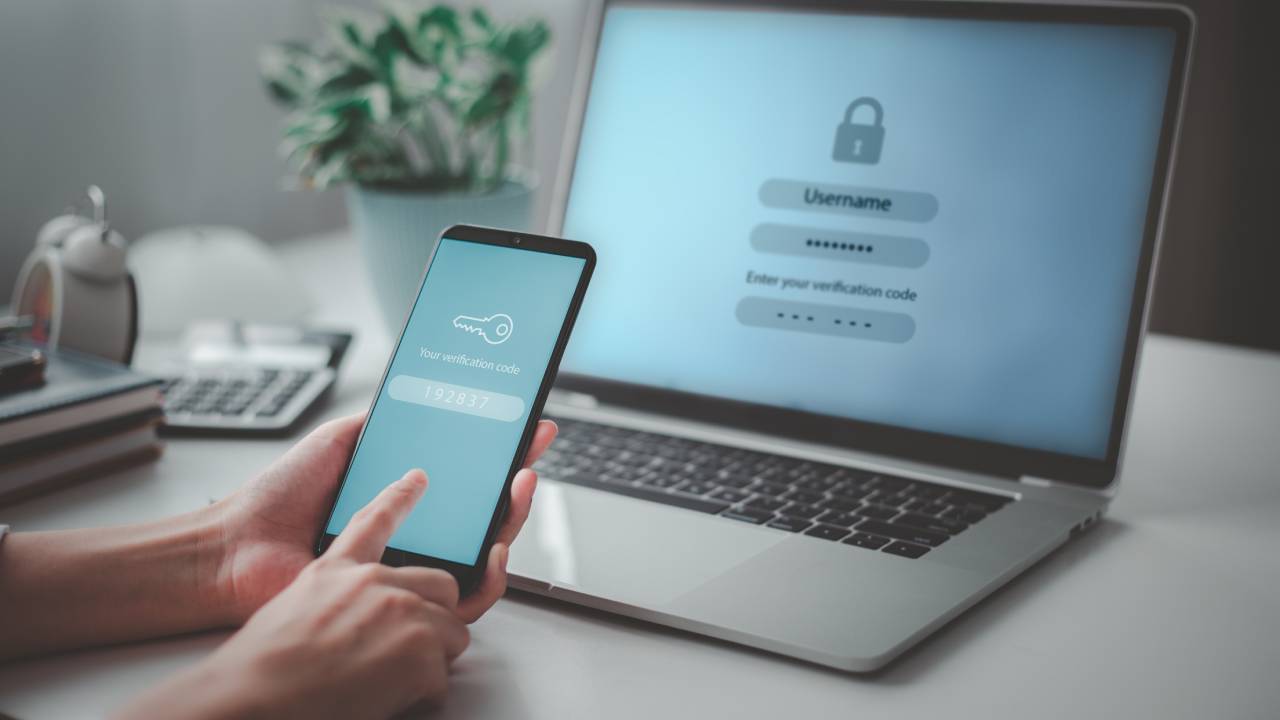
Shutterstock
La Multi Factor Authentication (MFA) è un sistema di verifica che raddoppia il livello di sicurezza a disposizione dell’utente. Un metodo che permette di andare oltre il semplice utilizzo di una password e che rende molto più difficili eventuali attacchi esterni.
La MFA si appoggia a elementi univoci, abbinando la verifica della password a un controllo ulteriore: l’invio di un SMS, l’apertura di un’app dedicata, o magari il controllo di attributi biometrici come le impronte digitali.
Attivare la configurazione della Multi Factor Authentication permette all’utente di considerarsi al sicuro: nel momento in cui dovesse dimenticare una password, ma anche nel momento in cui un malintenzionato dovesse impadronirsi delle sue credenziali.
L’accesso a dati sensibili verrà infatti impedito, a meno che non vengano forniti i dati ulteriori richiesti: il codice di verifica inviato tramite SMS, l’OTP (One Time Password) visualizzabile tramite app o i dati biometrici richiesti.
La Multi Factor Authentication permette di migliorare il livello di sicurezza online, anche nel caso in cui si dovesse perdere la propria password
La suite Microsoft 365 (ex Office 365) propone la Multi Factor Authentication di default per tutte le versioni acquistate dopo il 21 ottobre del 2019. Detto questo, chiunque utilizza Windows e il pacchetto Office può attivare manualmente la sua configurazione.
Per configurare la MFA bisogna aprire l’interfaccia di amministrazione di Office, cliccare su Mostra tutto e quindi selezionare l’interfaccia di amministrazione Azure Active Directory.
Dopodiché bisogna cliccare su Proprietà e poi su Gestisci impostazioni predefinite di sicurezza. Da qui bisogna cercare la dicitura: “Abilita impostazioni predefinite di sicurezza”.
È possibile attivare o disattivare la configurazione della Multi Factor Authentication soltanto nel caso in cui si disponga del titolo di amministratore globale: un’utenza che può essere attribuita a massimo 4 profili per suite Microsoft 365.
Per approfondimento: Configurazione della Multi Factor Authentication (MFA)
-
8. Come impostare ed utilizzare la tua firma in Outlook
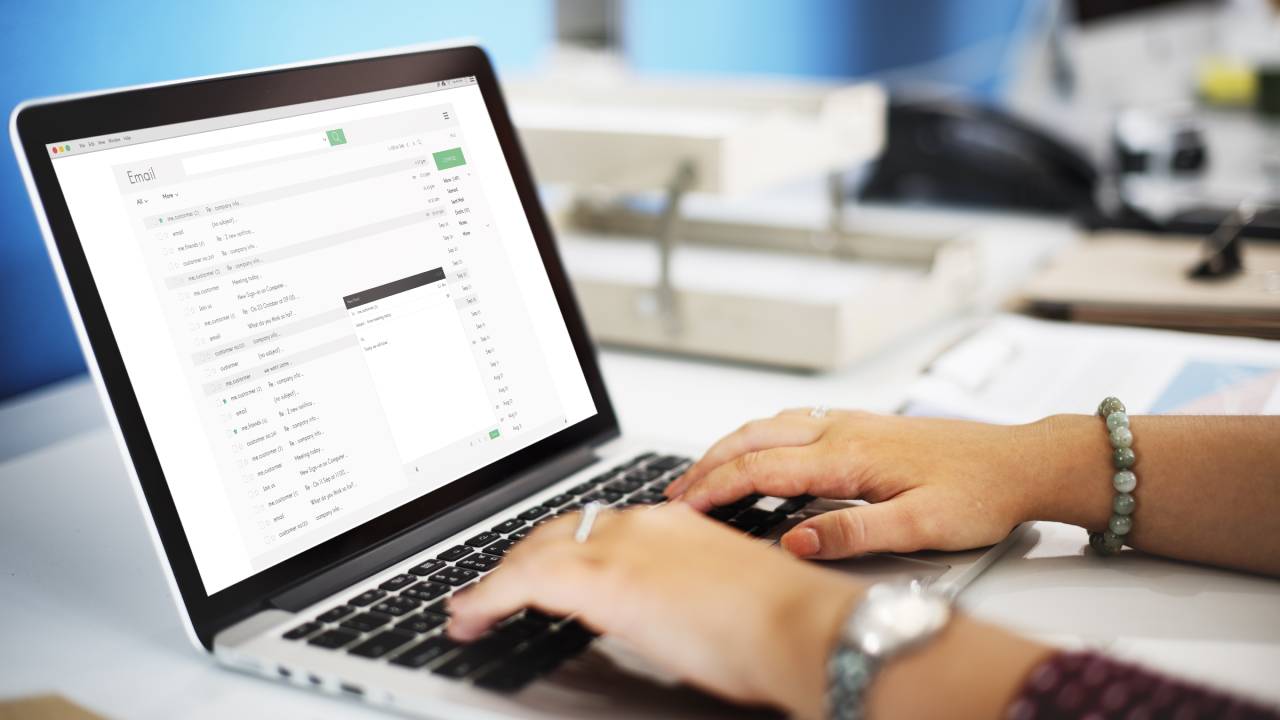
Shutterstock
La firma è un aspetto tutt’altro che marginale quando si parla di comunicazione scritta: poco importa che si tratti di una mail piuttosto che di una lettera tradizionale. Si tratta di un elemento che innanzitutto identifica il mittente: sia in termini di nome e cognome che di eventuali aziende di riferimento e posizioni lavorativa.
Quest’ultimo aspetto è importantissimo, specie nel caso della comunicazione formale e di quella professionale: una firma dotata di job title e contatti aziendali dà un’impressione molto diversa rispetto a un semplice nome lasciato in calce a un messaggio.
Ecco perché anche i titolari di posta elettronica sono interessati a imparare come impostare e utilizzare la firma. Tra l’altro si tratta di operazioni davvero molto semplici, specie nel caso in cui si utilizzi Outlook: il client scelto da milioni di utenti in tutto il mondo e incluso nella suite Microsoft 365 (ex Office 365).
Per aggiungere la firma elettronica alle email inviate con Outlook bisogna partire dalle Impostazioni, selezionando i sotto-menù Posta e Componi e rispondi. A questo punto non resta che cliccare sulla voce + Nuova firma, visualizzare il campo dedicato alla creazione della firma e scrivere al suo interno il contenuto che si ritiene più adatto.
Il campo di Outlook dedicato alla creazione della firma elettronica ricorda il foglio bianco di un qualsiasi programma di videoscrittura
L’utente ha la possibilità di editare la firma esattamente come farebbe con un qualsiasi testo composto attraverso programmi di videoscrittura. Può scegliere il font e il colore che preferisce. Può intervenire sulle dimensioni del testo e aggiungere o rimuovere elementi in grassetto, corsivo e carattere sottolineato. Inoltre può aggiungere diversi contenuti multimediali: dalle immagini ai collegamenti ipertestuali.
Outlook permette di salvare e nominare diverse firme: una soluzione che permette ad esempio di creare una firma per i messaggi informali e una per quelli legati alla sfera lavorativa. Per non parlare dei freelance e di tutti coloro che si ritrovano a collaborare con più aziende o organizzazioni: anche queste professionalità spesso hanno bisogno di più firme elettroniche.
Per approfondimento: Come impostare ed utilizzare la tua firma in Outlook
-
9. Configurazione posta aziendale con protocollo POP3 e IMAP4
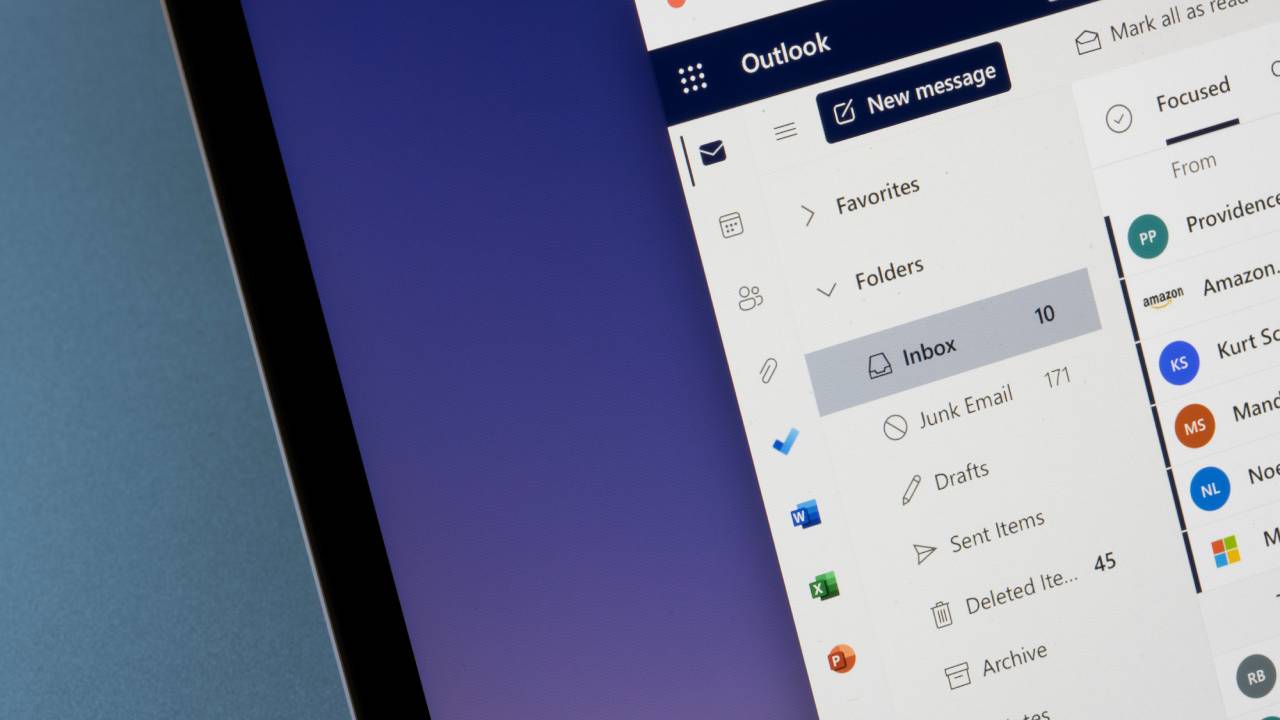
Tada Images / Shutterstock.com
POP3 e IMAP4 sono dei protocolli standard utilizzati nell’ambito della posta elettronica: hanno a che fare con la possibilità di scaricare o rimuovere le mail all’interno dei server e si distinguono l’uno dall’altro per aggiornamenti e funzionalità.
Anche Outlook, il client email della suite Office, permette di scegliere tra standard POP3 e standard IMAP. Prima di effettuare una decisione è però consigliabile conoscere le caratteristiche principali dei due protocolli.
POP3 è lo standard nato prima e supporta la sincronizzazione unidirezionale: quella che permette all’utente di scaricare mail direttamente dal server del client (in questo caso di Outlook).
POP3 presenta diversi limiti in termini di sincronizzazione della posta elettronica: sia se si parla di stato di lettura dei messaggi, sia se si fa riferimento alla posta inviata. Quest’ultima infatti viene salvata soltanto nel singolo dispositivo che ha generato la mail in questione.
Inoltre un account POP3 costringe l’utente all’aggiornamento manuale di diversi aspetti della propria email. Il risultato è che, fondamentalmente, si finisce col dover riorganizzare la casella di posta elettronica da zero nel caso in cui vi si acceda da un nuovo dispositivo.
POP3 è un protocollo che non prevede la sincronizzazione automatica delle mail su più dispositivi. IMAP offre un maggior numero di funzionalità
IMAP è un protocollo più recente e caratterizzato da un numero decisamente superiore di funzionalità a disposizione dell’utente. Innanzitutto con IMAP ogni mail viene archiviata in un server remoto.
Inoltre con IMAP è possibile accedere ai messaggi da più client: sia da computer che da dispositivo mobile. Inoltre con IMAP la posta elettronica e le modifiche vengono sincronizzate su tutti i dispositivi in maniera automatica.
Per scegliere tra protocollo POP3 o IMAP con Outlook bisogna innanzitutto aprire il menù dedicato alle Impostazioni. Da qui bisogna selezionare la voce Layout e successivamente la voce Sincronizza la posta elettronica.
A questo punto sarà possibile visualizzare una sezione di schermata dedicata alla scelta dell’indirizzo mittente predefinito. A seguire apparirà un’ulteriore sezione dedicata a POP e IMAP.
Per approfondimento: Configurazione posta aziendale con protocollo POP3 e IMAP4